Iklan
Kembali ke Windows 7 dan sebelumnya, Anda dapat mengubah font sistem melalui jendela dialog yang mudah digunakan. Di Windows 8, Microsoft mengambil jendela itu dan membuatnya hampir tidak mungkin untuk mengubah font sistem, meskipun ada alat Windows 8 Font Changer yang berfungsi.
Sekarang, di Windows 10, kami kurang beruntung. Microsoft masih tidak akan membiarkan kami mengubah font dan tidak ada alat pengubah font untuk digunakan. Satu-satunya cara untuk mengatasinya adalah dengan mengedit beberapa bidang dalam registri, tetapi ini bisa berisiko. Satu kesalahan dan Anda mungkin menyebabkan kerusakan yang tidak dapat diperbaiki!
Jangan mencoba melakukan ini tanpa terlebih dahulu membuat cadangan registri Anda 5 Windows 10 Registry Tweaks untuk Meningkatkan & Membuka FiturEditor registri adalah satu-satunya cara untuk mengaktifkan beberapa fitur tersembunyi Windows 10. Di sini kami akan menunjukkan kepada Anda tweak mudah seperti mengaktifkan tema gelap atau menyembunyikan folder. Baca lebih banyak
! Jika Anda tidak menyimpan cadangan, Anda tidak akan dapat mengembalikan perubahan. Kami tidak bertanggung jawab jika terjadi kesalahan.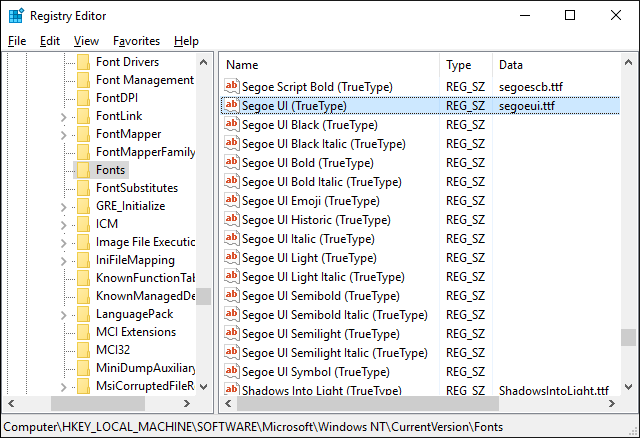
Jika Anda benar-benar yakin ingin melanjutkan ini, inilah yang harus Anda lakukan. Buka Start Menu, ketik regedit, dan gunakan itu untuk meluncurkan Editor Registri. Di editor, navigasikan di bilah sisi kiri ke berikut ini:
HKEY_LOCAL_MACHINE \ SOFTWARE \ Microsoft \ Windows NT \ CurrentVersion \ Fonts
Kemudian, di panel kanan, cari setiap item yang dimulai dengan Segoe UI. Untuk masing-masing, klik kanan padanya, pilih Memodifikasi, lalu kosongkan bidang Nilai Data, dan klik OK. Lanjutkan sampai Anda selesai melakukan setiap item Segoe UI.
Sekarang navigasikan di bilah sisi kiri ke:
HKEY_LOCAL_MACHINE \ SOFTWARE \ Microsoft \ Windows NT \ CurrentVersion \ FontSubstitutes
Sekarang klik kanan di area kosong di panel kanan, pilih String> Baru dan menyebutnya Segoe UI. Kemudian, klik kanan pada item Segoe UI yang baru dibuat dan pilih Memodifikasi. Untuk Value Data, masukkan Tahoma (atau font apa pun yang ingin Anda gunakan).
Tutup editor, keluar dari Windows, dan masuk kembali. Anda sekarang akan melihat font sistem baru.
Bagaimana Anda suka Segoe UI sebagai font? Apa font lain yang Anda inginkan untuk digunakan sebagai font sistem? Beri tahu kami di komentar di bawah!
Joel Lee memiliki gelar B.S. dalam Ilmu Komputer dan lebih dari enam tahun pengalaman menulis profesional. Dia adalah Pemimpin Redaksi untuk MakeUseOf.
